Shopify结账页面订单处理及存档教程
您可以在 Shopify 的结账设置页面中为订单和订单存档设置自动发货或手动发货。
您可以在 Shopify 的结账设置页面中为订单和订单存档设置自动发货或手动发货。当您在 Shopify 中为订单发货时,首先向客户配送订单。客户会收到一封电子邮件,告知他们商品已发货,订单页面上订单的发货状态会显示为已发货。
备注:如果您已在 Shopify 后台设置订单处理并选择自动对所有订单商品进行发货,则无需执行此步骤,您可以直接转到存档订单。当客户输入收货地址时,默认情况下会使用相同地址作为账单地址。
客户可以选择提供其他账单地址。您可以在订单处理部分中更改默认值:若要更改默认值,请取消选中默认将收货地址作为账单地址旁边的框,以便收货地址不会自动复制到账单地址。
当您的客户输入他们的邮寄地址或账单地址时,可以向他们提供来自 Google Autocomplete 的地址建议。这项功能可以让您的客户更快速且更准确地输入地址信息。
这些地址建议来自 Google,而不是来自客户的浏览器。如果禁用此功能或您的客户所在的国家/地区尚不支持此功能,那么您的客户也可以像平常一样手动输入地址来进行结账。
所有 Shopify 商家都可以使用此功能,并且此功能是默认启用的。若要禁用此功能,您可以在结账设置页面中取消选择 Automatically provide autocompletion on address fields(自动对地址字段提供自动填充)。
这项功能可以自动填写许多国家/地区的地址,但并不能填写所有国家/地区的地址。将新的国家/地区添加为支持其地址的国家/地区后,这些新的国家/地区也可使用此功能。
例如,此功能可供下列国家/地区的客户使用:澳大利亚、奥地利、比利时、巴西、加拿大、丹麦、法国、德国、中国香港特别行政区、印度、意大利、日本、卢森堡、荷兰、新西兰、西班牙、瑞士和美国。
为订单发货存在 3 种不同选项:自动为订单发货手动为订单发货为订单进行部分发货自动发货是最不需要人为干预的订单发货方式,但它仅适用于某些类型的产品。如果您没有任何支持预订的产品、您销售的是数字下载产品,或者您正在使用发货服务,则您可以结合使用自动入账付款和自动发货。
如果您已设置订单处理部分,则此步骤已完成。否则,请按照以下步骤为每个订单设置自动为订单发货。注:如果您已选择为订单自动入账付款,那么您需要先捕获资金,您的订单才能自动发货。
步骤:在 Shopify 后台中,转到设置 > 结账。找到订单正在处理部分。在支付订单后标题下,选择自动发货订单商品。如果您希望在订单自动完成发货时发送电子邮件,您还可以选择Notify customers of their shipment via email(通过电子邮件通知客户他们的货件情况):单击保存。
现在,您商店收到的每个新订单都会自动发货。注:如果您使用发货服务配送产品,请确保您已启用所选的发货服务。查看此文章,了解有关 Shopify 支持的发货服务的所有信息。
您可以选择在订单已付款并发货之后自动关闭订单。如果您想要精确控制订单或想要密切跟踪订单,请不要选中此框,然后手动存档订单。步骤:在 Shopify 后台中,转到设置 > 结账。
向下滚动到订单处理区域。发货并支付订单后下面有一个选项:- 自动存档并隐藏订单。此选项会在订单付款和发货后自动存档并隐藏订单。如果您不希望在订单已发货并已付款后手动进行隐藏,请选择此功能。
单击保存。(来源:Shopify)以上内容属作者个人观点,不代表雨果网立场!如有侵权,请联系我们。Shopify结账表单选项编辑步骤

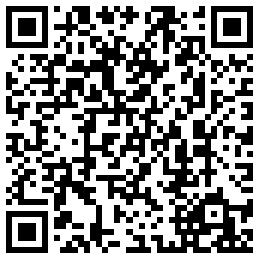 打开微信“扫一扫”,打开网页后点击屏幕右上角分享按钮
打开微信“扫一扫”,打开网页后点击屏幕右上角分享按钮


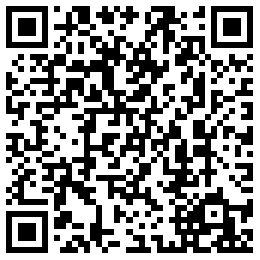

请回复有价值的信息,无意义的评论将很快被删除,账号将被禁止发言。